

如何使用NodeMCU和智能手机应用程序语音控制设备
电子说
描述
步骤1:简介
我搜索并阅读了很多项目,每个项目都提供了一些有用的信息。因此,我将所有这些组合在一起,加上我自己的一小部分,来创建这个项目。基本上,您需要在手机上运行Android应用并使用它控制其他设备。在此应用程序中,您可以使用按钮和/或语音命令打开或关闭设备。
步骤2:材料



下面列出了您需要的东西。我从Aliexpress购买了所有这些产品,但你可以随心所欲地买到它。
NodeMcu V3 ESP8266中文版LoL1n v3
带8个继电器的继电器模块(或分离式继电器)模块)
最后一个是Android智能手机: - )
就是这样。我们很高兴。
第3步:硬件细节


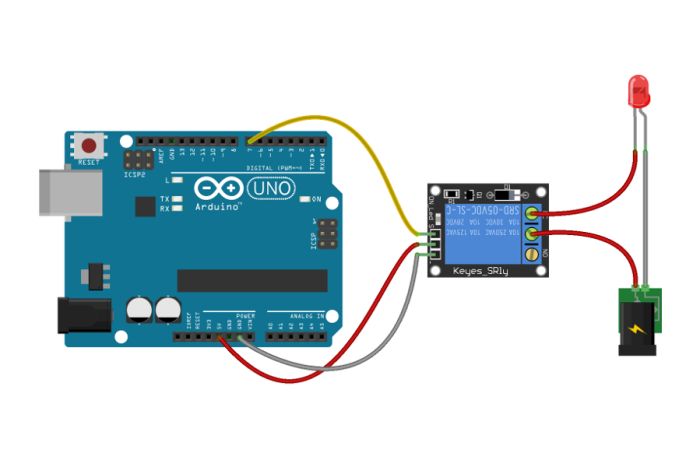
如果您熟悉Arduino(或NodeMCU)和继电器,则可以跳过此步骤。对于那些没有的人,我将尝试解释这些东西是如何工作的。
首先,由于其ESP8266芯片,NodeMCU可以被认为是具有Wifi能力的微控制器。我将向您展示如何在下一步中使用Arduino IDE与NodeMCU配合使用。
其次,继电器模块用于分离来自NodeMCU和AC线路的低DC电压控制信号。每个继电器有3个输出引脚。通常,COM引脚连接到NC(常闭)引脚。当出现控制信号时,继电器线圈将翻转,因此COM引脚连接到NO引脚。
在继电器模块上,光电晶体管用于保护NodeMCU免受交流电源线的干扰交换。继电器模块上的输入逻辑低电平将激活其相应的继电器。反之,逻辑高电平将使继电器无效。
您需要移除继电器板上VCC和JDVCC之间的跳线以分离电源。
步骤4:软件准备
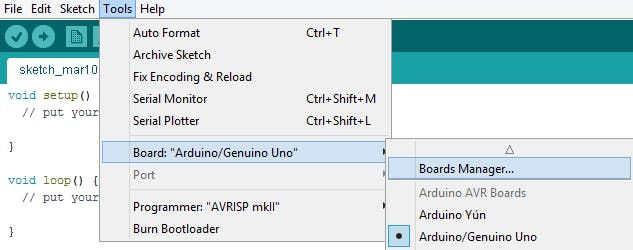


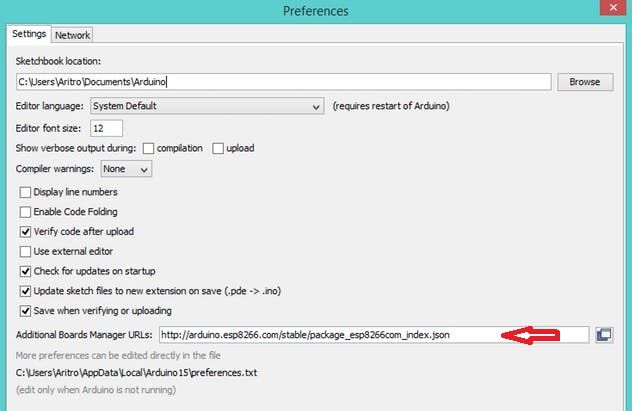

首先,我买的NodeMCU是来自中国所以他们使用USB芯片CH341。我们需要为它安装驱动程序。连接驱动程序,以便您可以下载,解压缩并安装到您的计算机上。
接下来,要使用Arduino IDE,我们需要添加板库。打开Arduino IDE:
工具 - 》董事会 - 》董事会经理
搜索ESP8266社区的 esp8266 并安装
文件 - 》首选项
使用此框填写其他Board Manager URL 框(删除“”字符)
“http://arduino.esp8266.com/stable/package_esp8266com_index.json”
工具 - 》电路板 - 》 NodeMCU 1.0
在附带的Arduino文件中,相应地更改参数:
SSID到您的Wifi名称
密码到您的Wifi密码
您也可以根据需要更改NodeMCU上的控制引脚,但是您必须稍后再次使用该应用程序检查
让我们移动下一步。
第5步:智能手机应用程序



我使用MIT App Inventor为Android手机创建应用程序。您可以通过Gmail帐户免费注册。如果您只想使用该应用程序,请下载该zip文件,解压缩并在手机上安装 home3.apk 。每个输出引脚的命令非常简单
开启红色/关闭红色
开启绿色/关闭绿色
开启蓝色/关闭蓝色
打开黄色/关闭黄色
打开橙色/关闭橙色
打开棕色/关闭棕色
如果要更改为命令,请登录MIT App Inventor并修改我的 home3.aia
项目 - 》导入项目(.aia)
切换到阻止并修改命令
修改后,选择构建 - 》应用程序(保存.apk)
安装应用程序
所有事情都已设定,让我们把事情放在一起。
第6步:硬件连接



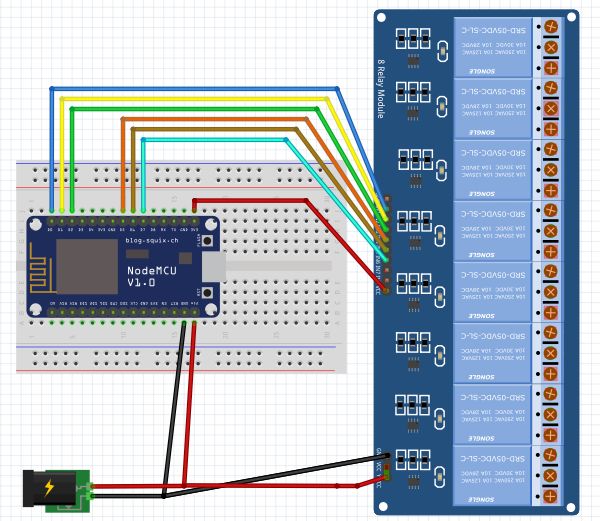

如图所示,NodeMCU可以运行3.3V。所以它有一个电压调节器。您可以通过USB端口为其提供电源,以提供5V DC或将NodeMCU VIN引脚连接到最大范围为6到20V的电源。
在继电器板上,移除VCC - JDVCC之间的跳线。因为继电器是5V所以你需要为它提供5V或更低,但不低于3.3V。如果没有,继电器将不会激活。
首先,使用5V外部电源。它需要至少1.5A才能同时运行NodeMCU和所有继电器。
将电源连接到继电器板上的JD-VCC和GND引脚。
将电源连接到NodeMCU的VIN和GND
将输出引脚从NodeMCU连接到继电器板(D0 D1 D2 D5 D6 D7)
连接3.3V NodeMCU到继电器板的VCC(对我来说有效,但在某些情况下,3.3V不足以激活继电器。你可以使用NodeMCU的VIN到继电器板的VCC,但功率分离不再可用。这不会
第二种情况,NodeMCU通过电源线的USB电缆供电,这是一个问题,如果你只使用继电器来控制灯泡。外接电源用于继电器板
代替3.3V,可以将NodeMCU的VIN连接到继电器板的VCC
所以我们的系统很好要去。
第7步:最后的触摸
打开刚才在智能手机上安装的应用。我将其命名为 Home DL 。 您可以稍后使用MIT App Inventor更改该愚蠢的名称。
在Arduino IDE中打开程序
将Wifi ssid和密码更改为您的
将其上传到NodeMCU
打开串口监控并等待本地IP,请注意。
当手机上的应用程序处于打开状态时,单击设置IP 按钮
在文本框中记下IP并单击保存
重新启动应用程序
现在您可以单击任何按钮来控制相应的设备
-
CYC8PROTO-063-BLE是否可以通过智能手机上的标准设置应用程序建立连接?2024-07-23 667
-
智能手机2013-06-23 5685
-
智能手机如何判断人脸的贴近2013-09-30 5045
-
OCR在智能手机中的应用2015-01-16 4294
-
模拟智能手机2016-09-26 3513
-
你怎么定义智能手机壳,觉得高科技+手机壳=智能手机壳吗?!2018-01-05 5761
-
基于NFC技术的智能手机设计2019-06-19 3812
-
自动对焦在智能手机的应用2019-07-16 3969
-
智能手机怎么才能更加智能?2019-08-20 3993
-
pSouthPu外光设备怎么连接到智能手机?2019-09-20 2093
-
如何设计智能手机省电系统?2019-11-05 2640
-
如何用智能手机模拟15693标签的源代码?2022-12-28 966
-
Enea最新智能手机应用程序2011-05-30 1054
-
使用传感器构建智能手机医疗应用程序插件2017-06-12 1149
-
控制引脚的智能手机应用程序2023-01-04 538
全部0条评论

快来发表一下你的评论吧 !

